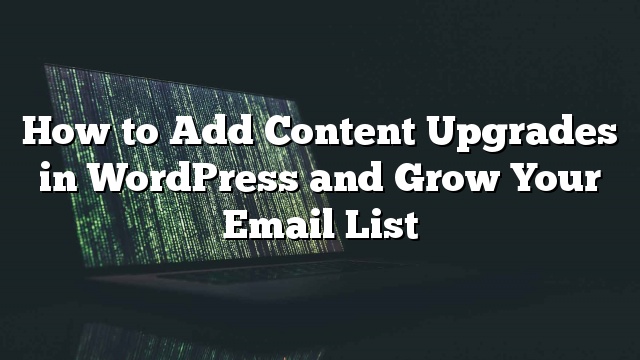最近,当我们的创始人Syed Balkhi分享他的14点发布前的博客帖子清单时,你们中许多人问他是如何添加奖金下载报价。 这就是所谓的内容升级,它可以帮助您获得更多的电子邮件订阅者。 在本文中,我们将向您展示如何在WordPress中添加内容升级,并增加您的电子邮件列表。

什么是内容升级?
内容升级是一种技巧,您可以通过注册您的电子邮件列表,为读者提供获得独家奖励内容的机会。 为完成一项行动而提供的额外优质内容也称为内容贿赂。
一些不同类型的内容升级:
- 电子书
- 清单
- Excel工作表
- 可下载的PDF版本的博客文章
- 独家视频采访相关的帖子
- 奖金如何的文章
基本上,内容升级必须与您提供的文章高度相关。 例如,在关于内容升级的帖子中,我们应该提供一个内容升级清单,因为这个帖子的读者会发现非常有用。
人类心理学在内容升级的有效性中起着重要的作用。 被称为Zeigarnik效应的心理学原理指出,如果人们自己发起任务,他们最有可能完成一项任务。
对于内容升级,这是因为用户通过点击链接或图像来启动它。 这使得他们更有可能通过完成注册完成任务。
听起来太好了,没错,对不对?
从赛义德网站上查看这些统计数字,比较常规弹出和MonsterLinks内容升级。
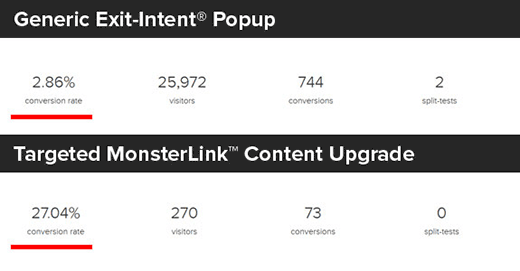
通用的弹出窗口在整个网站上运行,近26000个用户看到,其中744注册。
另一方面,目标MonsterLink被放置在一个页面上。 有270人和74名用户注册。 这是一个疯狂的转换,从一个单一的页面没有运行任何拆分测试!
现在您知道什么是内容升级了,让我们看看如何在自己的网站上使用它来获得更多的电子邮件订阅者。
如何在WordPress中添加内容升级?
内容升级可以使用OptinMonster中的MonsterLinks功能添加到任何网页。
OptinMonster是市场上最好的转换优化软件。 它允许你添加美丽的选择,如灯箱弹出窗口,滚动触发的幻灯片形式,浮动酒吧,侧边栏选择,在内容形式之下,等等。
它是超级快速的,并与WordPress的动力网站漂亮的作品。
现场
注意:如果您没有电子邮件列表,请查看我们的指南,了解为什么您应该立即开始构建您的电子邮件列表。
第1步:设置OptinMonster
首先,您需要在您的WordPress网站上安装并激活OptinMonster插件。
这个插件充当您的WordPress网站和OptinMonster之间的连接器。
激活后,点击WordPress管理栏中的OptinMonster菜单项。 您将被要求提供您的OptinMonster API用户名和密钥(OptinMonster的基本计划足以提供内容升级)。
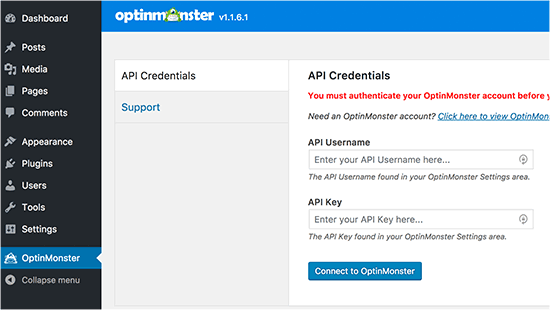
您可以在OptinMonster网站上的帐户下找到API信息。 只需登录,然后点击API链接。
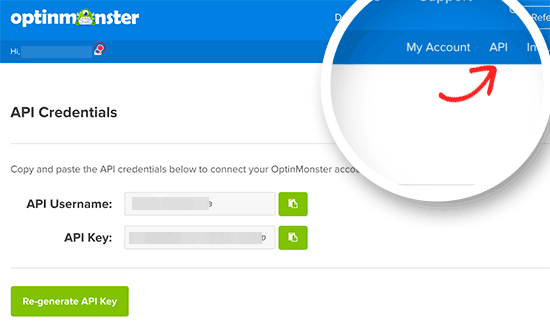
接下来,将API用户名和密钥复制并粘贴到OptinMonster插件页面,然后点击连接到OptinMonster按钮。
第2步:创建一个新的弹出式选择
一旦你成功连接,你需要点击创建新的选择按钮。
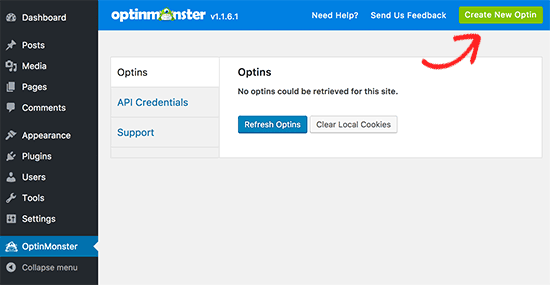
这将带你到OptinMonster网站。 你需要给你的选择一个标题,并从下拉菜单中选择你的网站。 接下来,选择灯箱作为你的选择设计。
你会看到所有不同主题的预览。 您可以选择其中的任何一个作为您的初学者主题。
这会将您带到OptinMonster的表单生成器,您可以完全自定义弹出窗口的外观。
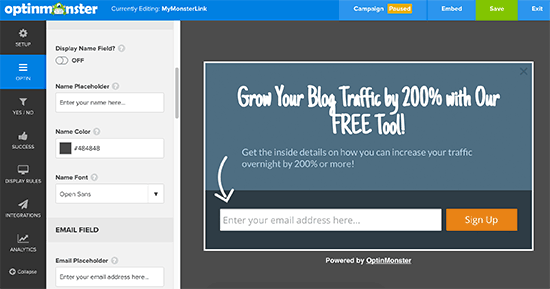
对于内容升级,您需要点击“显示规则”标签并选择“怪物链接”选项。
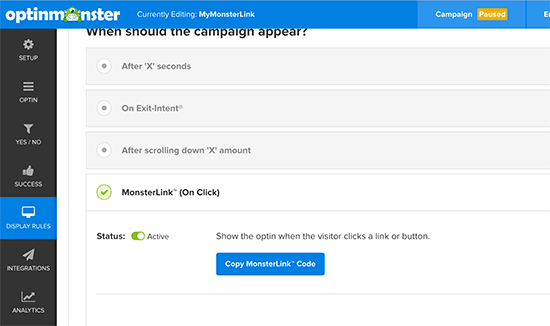
将状态更改为激活,然后单击“复制MonsterLink代码”按钮。
现在你需要打开一个像记事本这样的纯文本编辑器,并粘贴你复制的代码。 稍后您将需要此代码。
之后,您需要切换回OptinMonster表单构建器,并将您的广告系列状态从暂停状态更改为启动广告系列。
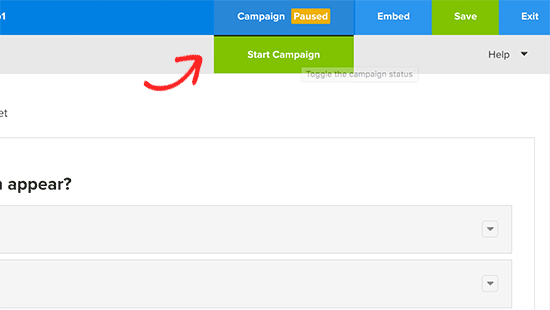
您现在可以点击“保存”按钮并退出OptinMonster表单生成器。
步骤3:在您的网站上启用MonsterLink Optin
访问您的WordPress网站上的OptinMonster插件页面,然后点击选项标签。 你会在那里看到你的新选择。
如果你看不到它,那么你应该点击刷新选项按钮。 当你看到你的选择,点击你的选择下面的“编辑输出设置”链接。
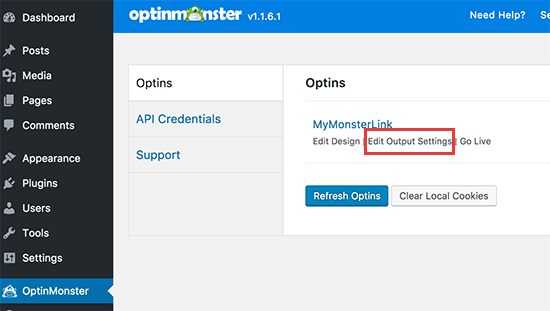
这会将您带到optin输出设置页面,您需要在旁边的复选框中启用optin on this site选项。
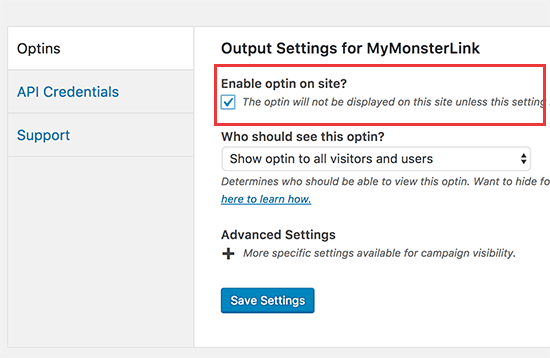
不要忘记点击保存设置按钮保存您的更改。
第4步:添加你的怪物链接在WordPress的帖子或页面
在WordPress中添加你的MonsterLink非常简单。
只需编辑您想要显示MonsterLink的帖子或页面。 在文章编辑屏幕上,切换到文本编辑器并粘贴之前复制的MonsterLink代码。
它看起来像这样:
点击我!
此代码将显示明确的链接到用户,但它不会真正脱颖而出。
那么你如何让它脱颖而出呢? 你可以像这样在它周围添加一个框:
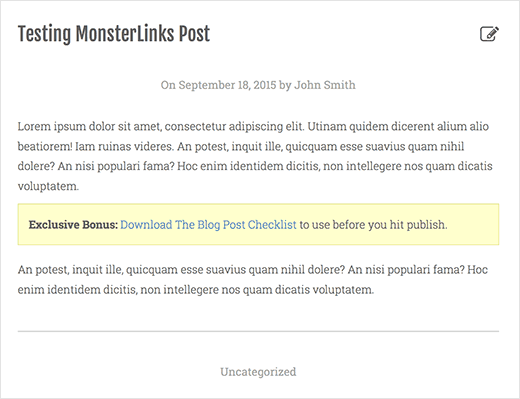
您也可以创建一个简码,使盒子造型变得容易。
只需在主题的functions.php文件或特定于站点的插件中添加以下代码:
函数wpb_make_yellowbox($ atts,$ content = null){
返回“ “;
}
add_shortcode('yellowbox','wpb_make_yellowbox');
你现在可以使用这样的短代码在你的WordPress帖子中添加你的内容升级链接:
[yellowbox] 独家奖励: 在点击发布之前下载Blog Post Checklist。 [/ yellowbox]
您也可以显示图像的链接。 这样你可以使它更加突出和有吸引力。
这里是如何在WordPress中添加MonsterLink的图片。
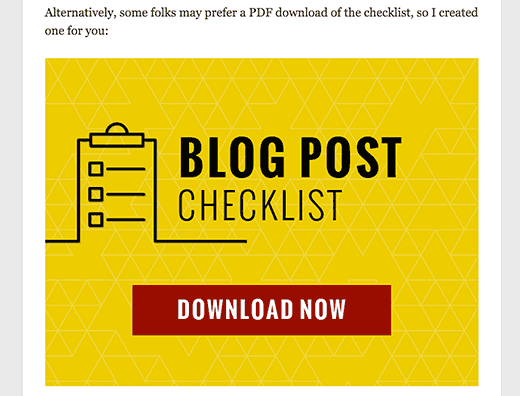
第5步:提供内容升级
现在我们需要看看如何提供我们向用户承诺的内容升级。
您的内容升级可能是任何事情。 赛义德在他的实验中使用了一份清单文件。 您可以使用PDF,视频,音频或任何其他类型的内容。
一旦用户输入他们的电子邮件地址,您可以向他们提供承诺的内容升级。 有多种方法可以做到这一点:
显示下载链接为成功消息
您可以在弹出窗口中将下载链接显示为成功消息。
在OptinMonster表单编辑器中编辑你的选择,然后点击成功标签。 在“成功操作”下,选择“显示成功主题”。
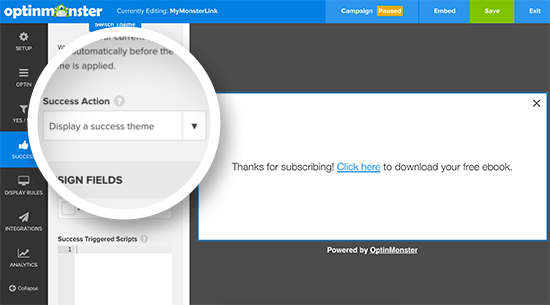
点击预览中的成功消息文本进行编辑,并将链接添加到下载文件。
重定向到感谢您或下载页面
您还可以将用户重定向到具有链接的感谢页面以下载文件。 选择您将在选项生成器中的配置选项卡下找到用于重定向用户的选项。
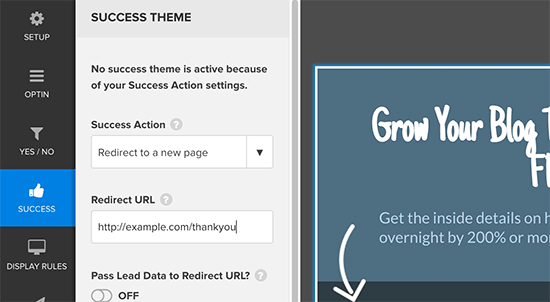
作为电子邮件发送
大多数电子邮件营销软件提供自动应答功能,您可以将欢迎电子邮件发送给新用户。 您可以使用它将下载链接发送给用户。
您必须检查您的电子邮件服务提供商的文档部分,了解如何执行此操作的说明。
结论
内容升级将成为引领生成的下一个大事情。 智能营销人员已经开始在他们的网站上使用它。
来自Backlinko的Brian Dean,来自Videofruit的Bryan Harris,来自QuickSprout的Neil Patel,来自SPI的Pat Flynn,以及当然我们自己的Syed Balkhi已经看到使用内容升级的惊人结果。
如果你想扩大你的电子邮件列表,那么你一定要尝试内容升级。 它会花费你30分钟到1.5小时的时间来为你的文章构建和添加内容升级,但这是完全值得的。
我们希望这篇文章帮助您在WordPress中添加内容升级,以增加您的电子邮件列表。 想要学习另一种方式来提高你的电子邮件列表?